ROS2.927图文详细教程完整版
ROS 2.927 双线ADSL 负载均衡 双线叠加 教程

ROS 2.927 双线ADSL 负载均衡双线叠加教程 1+1>22011-08-22 22:16今天终于做出双线叠加分享给广大朋友们:希望对大家有所帮助ROS 有三张网卡内网:lan 外网1:wan1 外网2:wan2很简单只需要3步即可实现1.安装 ROS2.927 (略过,不懂网上大把教程)设置内网IP 方便用winbox 访问我的内网IP为192.168.1.72.增加刷新动态网关脚本复制下面内容到 scheduler:local assign-address:local new-address:local status:local x:set x 2:for i from=1 to=$x do={:set status [/interface get [/interface find name=("pppoe-out" . $i)] running]:if ($status=true) do={:set new-address [/ip address get [/ip address find dynamic=yes interface=("pppoe-out" . $i)] address]:set new-address [:pick $new-address 0 ([:len $new-address] -3)]:set assign-address [/ip address get [/ip address find dynamic=no interface=("pppoe-out" . $i)] address]:set assign-address [:pick $assign-address 0 ([:len $assign-address] -3)]:if ($assign-address != $new-address) do={ /ip address set [/ip address find comment=$i] address=$new-address network=$new-addressbroadcast=$new-address/ip route set [/ip route find comment=$i] gateway=$new-address/ip fir nat set [/ip fir nat find comment=$i] to-addresses=$new-address /ip route set [/ip route find comment=$i] gateway=$new-address}}}注意时间:填30秒如下图:3.复制以下脚本到 new terminal/ip address add address=192.168.1.7/255.255.255.0 interface=lan comment=lan/ipdns set primary-dns=202.96.128.86 secondary-dns=202.96.128.68 allow-remote-requests=yes/ip firewall mangle add chain=forward protocol=tcptcp-flags=synaction=change-mss new-mss=1440/interface pppoe-client add name="pppoe-out1" interface=wan1 user="1" password="1" add-default-route=no disabled=no/interface pppoe-client enable pppoe-out1/ip address add address=58.58.58.1/32 interface=pppoe-out1 comment="1" /ip route add gateway=58.58.58.1 routing-mark=1 comment="1"/ip firewall mangle add chain=prerouting in-interface=lanconnection-state=new nth=1,1,0 action=mark-connectionnew-connection-mark=1 passthrough=yes disabled=no/ip firewall mangle add chain=prerouting in-interface=lanconnection-mark=1 action=mark-routing new-routing-mark=1passthrough=no disabled=no/ip firewall nat add chain=srcnat connection-mark=1 action=src-natto-addresses=58.58.58.1 to-ports=0-65535 comment="1" disabled=no/interface pppoe-client add name="pppoe-out2" interface=wan2 user="2" password="2" add-default-route=no disabled=no/interface pppoe-client enable pppoe-out2/ip address add address=58.58.58.2/32 interface=pppoe-out2 comment="2" /ip route add gateway=58.58.58.2 routing-mark=2 comment="2"/ip firewall mangle add chain=prerouting in-interface=lanconnection-state=new nth=1,1,1 action=mark-connectionnew-connection-mark=2 passthrough=yes disabled=no/ip firewall mangle add chain=prerouting in-interface=lanconnection-mark=2 action=mark-routing new-routing-mark=2passthrough=no disabled=no/ip firewall nat add chain=srcnat connection-mark=2 action=src-natto-addresses=58.58.58.2 to-ports=0-65535 comment="2" disabled=no OK,用迅雷下载试下,两条线都有流量了!说明安装成功From:/pzgm/blog/item/f2e680ca2d2dab53f31fe776.htmlROS双线叠加试验成功[复制本帖链接]视频MV工厂发表于 2011-08-25 23:17:05[此帖被浏览121504次,回复155次]最后由视频MV工厂于 2011-08-25 23:38:24 修改本主题由御镜于 2011-08-26 20:33:33 设为精华1,原因:论坛有你更精彩以前多次在虚拟机中安装ROS成功,却没机会在试验双外线。
ros教程

ROS教程什么是ROS?ROS (Robot Operating System)是一个开源的操作系统,旨在帮助开发者创建和管理机器人软件。
ROS提供了一系列的工具、库和软件包,可以帮助开发者快速构建机器人应用程序,并简化了软件的开发、测试和部署过程。
ROS提供了一个灵活且易于扩展的框架,支持分布式计算和跨平台开发,可以在各种机器人平台上使用。
ROS的组件和架构ROS的核心组件包括:•节点(Nodes):ROS节点是指独立运行的进程,用于执行特定的任务。
每个节点可以与其他节点进行通信,通过ROS的通信机制进行数据交换。
•话题(Topics):ROS节点之间的通信是通过发布-订阅模式实现的。
一个节点可以发布消息到一个话题,同时其他节点可以订阅这个话题并接收消息。
•服务(Services):ROS服务是一种点对点的通信机制。
一个节点可以提供一个服务,同时其他节点可以请求这个服务并获取结果。
•动作(Actions):ROS动作是一种更高级别的通信机制,允许节点进行长时间运行的目标设置和监控。
•参数服务器(Parameter Server):ROS参数服务器用于存储和共享参数值。
节点可以从参数服务器中读取参数值,也可以将参数值写入参数服务器。
ROS的架构采用了分布式计算的模式,主要包括多个节点之间的通信和协调。
节点可以在同一台计算机上运行,也可以在不同的计算机上分布式运行。
ROS使用ROS Master进行节点的发现和注册,节点通过ROS Master发现和连接其他节点。
安装ROS要开始使用ROS,首先需要将其安装在计算机上。
以下是在Ubuntu上安装ROS的简要步骤:1.配置Ubuntu软件源:打开终端,运行以下命令以配置软件源:``` $ sudo sh -c ’echo。
ROS(RouterOS)2.9.7超详细安装教程

ROS(RouterOS)2.9.7安装教程准备工作(硬件):1:低配置电脑(最低20GIDE硬盘,64MB内存,两张网卡)2:用户电脑准备工作(软件):1:RouterOS 2.9.7 的Ghost安装版(主要是方便快捷)2:Winbox就这些。
当然我没有这些东西,所以我需要用VM虚拟机来搭建搭建时一定要符合现场环境不要乱弄~~采用DOS的配置方案,或者红旗linux,或者windows都行,但是不知道的不要瞎选,否则Linux会出现内核错误。
硬盘用40G的(20G的也买不到了哦~~)设置好虚拟机后,将声卡,软驱删掉,设置内存为128MB(64M的也买不到了)如图:注意:这张网卡与它内部机器相连,要设置为虚拟网络环境1的不要与现实环境的网混淆。
还有一张网卡暂时不要设定进去,就是先用一块网卡。
OK,将光盘的镜像全盘恢复到硬盘上(注意:第一块分区填入5000左右,否则会导致分区过大无法识别引导)。
不要问我如何将镜像恢复到整个硬盘。
这个是玩电脑的基本~~好了,很快就会恢复完成重启~~~输入账号:admin密码为空,直接回车ok,简单介绍使用方法:这里都是类似DOS命令的东西。
命令:“\” 这个是结束当前命令操作(注意斜杠方向)命令:“..”两个点,用来返回上级命令状态命令:“set” 配置ROS服务器。
命令:“int” 用来进入网卡设置界面,比如MAC,类型,名称。
“int”命令下:命令:“pri”显示当前安装的网络设备信息命令:“set”设置网卡参数命令:“set 0 name=名字”设置0号网卡的名称好了,这些了解到就行,一般我们都是用Winbox操作ROS的。
先进行简单配置,让winbox连上ROS:输入“set”进入设置:然后输入a进入基本配置。
再输入a进入IP配置。
如图:输入名称,默认ether1一块网卡直接按回车即可。
输入这个ROS的“IP/子掩码”(自己决定,将来要做网关)子掩码这里是简写,如24就是“255.255.255.0”这里我输入“192.168.6.254/24”回车即可知道为什么不输入“192.168.6.1/24”么?因为:如果是网吧还要把“192.168.6.1”分给客户机,方便管理。
ros教程

ros教程ROS是机器人操作系统(Robot Operating System)的简称,它是一个用于开发机器人软件的开源框架。
ROS提供了一系列工具、库以及程序包,可以方便地进行机器人的建模、控制、感知等任务。
ROS的核心概念是节点(Node)和消息(Message)。
节点是ROS中最基本的组件,它可以与其他节点进行通信。
消息是节点之间进行通信的载体,节点可以向其他节点发布消息,也可以接收其他节点发布的消息。
在ROS中,每个任务可以被封装为一个节点,通过节点间的消息传递,可以实现复杂的机器人行为。
例如,一个机器人的行为可以由多个节点协同完成,其中一个节点负责控制机器人的移动,另一个节点负责处理机器人的感知数据。
ROS还提供了一系列强大的工具,例如可视化工具RViz可以用于可视化机器人的模型和传感器数据,仿真工具Gazebo可以用于模拟机器人的行为,导航工具包可以用于机器人的自主导航等。
使用ROS进行机器人开发可以大大简化开发流程,提高开发效率。
由于ROS是一个开源项目,它有一个庞大的用户社区,用户可以从社区中获取各种示例代码和教程,以及与其他开发者进行交流。
同时,用户也可以贡献自己的代码和教程,为社区提供帮助。
学习ROS可以从学习基本的ROS概念和使用ROS工具开始,例如安装ROS、创建和运行节点、发布和订阅消息等。
然后可以学习如何使用ROS建模和控制机器人,例如创建机器人模型、编写控制代码等。
最后,可以学习如何使用ROS的其他工具和库,例如使用RViz可视化机器人、使用Gazebo进行仿真、使用导航工具包进行导航等。
总之,ROS是一个功能强大的机器人操作系统,可以方便地进行机器人软件开发。
通过学习ROS,我们可以更好地理解和控制机器人,实现各种复杂的机器人行为。
ros智能限速脚本和调试说明

这个是建立静态限速,也就是普通速度限制。1 to 253 改为你内网的IP!注意,不要把你的路由ip加进去了(我的路由是254)。比如 2 to 120! 192.168.1. 这里改为你的IP段! max-limit=500000/500000 是普通限速上传和下载都是500k,注意,这个500k是要除以8的,也就是说实际上传下载速度是 63KB 左右,自己算好修改,还有要注意,前面上传不能大于后面下载,我反复测试过,2个都一样就没问题,否则不成功。
这个是流量监控,我有10M设置是9.8M启发,足够了。不会延时或者怎么的,不建议改得太少。threshold=5000000是少于5M时关闭动态!这个自己掌握好!多试试!
另外注意的是!interface=ether3 把ether3改成你外网的网卡名字!
------------------------------------下面是检查自动限制是否成功------------
threshold=9800000 on-event=PCQON comment="" disabled=no
add name="PCQOFF" interface=ether3 traffic=received trigger=below \
threshold=5000000 on-event=PCQOFF comment="" disabled=no
ROS2.9做策略路由的各种应用方法+自动备份切换

可以说2.9在策略路由方面简单了,现在再详细说一下,因为有一些新手不是太懂!例子中所有的IP都是假设的!一电信&网通双线的策略路由+自动备份切换首先安装好ROS后给各个网卡添加IP,这个跟2.8版没有区别,我就不多说了。
但是2.9安装好后所有网卡都是激活的!并不像2.8还要手动激活!然后添加默认路由,在WINBOX/IP/ROUTES下点加号,在GATEWAY处填你的电信网关(如果你用电信为主),DISTANCE处填零(按向下的箭头即可),其它默认即可不用改!如图1现在就添加网通的策略路由,2.9不像2.8那样还要添加一个表,直接添加即可!按加号,在Destination处添加目标网段也就是网通的网段!Gateway处填加网通的网关,DISTANCE处填零(按向下的箭头即可),check gateway 选择PING(就是监视网关的方式,还支持ARP),其它默认即可不用改!这样就做成了自动的备份切换,就是当网通的网关断线了(PING不通)就自动换成电信为主线,这个我在我的机器试了一下还是很好用的如图2有多少个网段就添加多少!终端及.RSC文件的格式/ ip routeadd dst-address=58.16.0.0/16 gateway=X.X.X.X distance=0 scope=255 \target-scope=10 check-gateway=ping comment="" disabled=no接下来就是伪地址转换了WINBOX/IP/FIREWALL/NAT下General页Chain:srcnat,ACTION页ACTION:masquerade 如图3,4明天我就用网吧作试验,看看具体效果怎么样!关于备份切换官方的例子并没有把主线设置为CHECK GATEWAY二,多网关,多内网的策略路由!多内网的策略路由需要在IP/FIREWALL/Mangle作标记!论坛里有朋友说用两条电信的光纤,不知道怎么用,现在这个就简单多了假如你有两个内网的网段,一个是192.168.0.0/24用网关一走,一个是192.168.1.0/24用网关二走,那么可以这样在IP/FIREWALL/MANGLE下Chain:prerouting,src.address:192.168.0.0/24,action=mark routing,new routing mark :net1如图1以此类推添加192.168.1.0/24,new routing mark:net2在ip/routes下加号GATEWAY处填网关1或者2,MARK处选刚才标记的NET1或者NET2备份切换跟上面的一样三多网关的带宽负载均衡例子都是官方的文档为例,假如ISP1给你了10M的带宽,ISP2给了你20M带宽,那么他们的比率就是1:2,也就是ISP1占了1/3的总带宽,ISP2则占了总带宽的2/3。
NetMay RouterOS中文教程系列 ROS安装详细图解教程

ROS 安装图解ROS2.927安装机器要求主板:845以上网卡:Intel 82559(推荐)也可以使用8139.INTEL82540等硬盘:电子硬盘(推荐)也可以使用IDE 硬盘1G -80G 光驱:安装时使用显卡:主板自带(或者别的,没有要求)好了可以开始了,从光盘启动我们可以看到这个画面这里是问你选择要安装的组件,我们按A 全选(也可以通过方向键和空格键选择要安装的组件)这里先不作组件的介绍,我就就全选Aw ww .N ET M A Y.co m按I 键开始安装会有一个提示Do you want to keep old configuration?[y/n]:意思问你是否保持磁盘原有的格式,这里我们选N,不保留接下来还有个提示,Continue?意思是是否格式化硬盘,我们选Y正在格式化硬盘,正在复制文件安装完成,按回车重启这个时候请取出光盘,或调成从硬盘启动,或者拆下光驱,ROS 就安装好了,光驱不需要了w ww .N ET M A Y.co m启动路由,进入登录界面接上内网网线,也可以直接也计算机对连ROS 下配制默认用户名:ADMIN 密码:空w ww .N ET M A Y.co m登录成功会有一个提示Do you want to see the software license?[y/n]:意思是问你是否要看ROS 使用说明和服务条款,都是E 文的,如果你想看的话选Y,这里我就不看了选N 跳过直接进入我们关键的IP 配制关键步骤输入setup 开始配制r -reset all router configuration (恢复所有设置,回到初使)l -configure ip address and gateway a -configure ip akkress and gateway d -setup dhcp clients -setup dhxp serverp -setup pppoe client t -setup pptp clientx -exit menu (退出菜单)your choice [press Enret to configure ip address and gateway]:我们选A 添加IPw ww .N ET M A Y.co ma -add ip addressg -setup default gateway x -exit menuyour choice [press Enter to add ip address]:回车添加IP 和DNSenable interface:ether1(网卡选择,默认第一块,ether1,如果你要选择第二块请改成ether2)回车确认ip address/netmask:(192.168.1.250/24)(这里24代表255.255.255.016代表255.255.0.0)接下来,你可以通过WINBOX 访问你的路由w ww .N ET M A Y.co m先不用WINBOX 访问ROS 直接在WEB 页面ROS login 登陆:ADMIN 密码:空w ww .N ET M A Y.co m点击WINBOX 下载WINBOX.EXE,运行如果你在ROS 添加了IP,你可以通过IP 访问也可以通过MAC 访问WINBOX用户名:ADMIN 密码:空回车或点击Connect 进入w ww .N ET M A Y.co m点击Interfaces 看到有流量的网卡,双击,我们先把他改一下名字,这个我们定义为内网好了LAN点击OK 确定,接下来你把好块没有流量的网卡就改成外网WANw ww .N ET M A Y.co m接下我们打开防火墙,添加一条路由规则,我们就可以上网了IP>Firewall>NAT单击加号在弹出来的对话框中,单击Action,中Action 下拉选择masquerade其它选项都是默认的,单击OKw ww .N ET M A Y.co m好了,我们接上外网网线就可以上网了如果想看到ROS 的CPU 和内存使用情况及运行时间可以在标题栏点右键添加:w ww .N ET M A Y.co m下面我们讲下ROS 的一些功能.•ARP 集体绑定:foreach i in=[/ip arp find dynamic=yes ]do={/ip arp add copy-from=$i}这个是ARP 集体绑定的脚本在system -----scripts 添加脚本命令w ww .N ET M A Y.co m添加好策略后运行run scripts 就可以集体ARP 绑定,最好是在工作站全部上网后运行.•集 体 限速:for sss from 1to 200do={/queue simple add name=(jx .$sss)dst-address=(192.168.0..$sss)interface=wan max-limit=10240000/1024000parent=none priority=1queue=default/default burst-limit=20480000/2048000burst-threshold=15360000/1536000burst-time=10s/10s }这个是限速脚本.说明一下::for sss from 1to 200do={/queue simple add name=(jx .$sss)dst-address=(192.168.0..$sss)这条说明这个脚本对192.168.0.1---192.168.0.200这个段的机器有效.max-limit=10240000/1024000:是最大速度(下载1M 上传100K)interface=wan parent=none priority=8queue=default/default :这个是数据包优先级:设置数据包优先传输,数字越小越优先,最高为8最小为1,默认为8burst-limit=20480000/2048000:突发速度极限(下载2M 上传200K)burst-threshold=15360000/1536000普通突发速度(下载1.5M 上传150K)burst-time=10s/10s :下载和上传突发时间.默认为10秒钟即速度达到突发速度时10秒后自动转为普通速度,设置为0时突发速度设置无效.在system -----scripts 添加脚本命令:w ww .N ET M A Y.co m下图是设置好的限速情况:w ww .N ET M A Y.co m•添加防火墙:将防火墙文件放到ROS 自带的FTP 里:在IE 键入:FTP://192.168.1.250用户名:ADMIN 密码:空进入ROS 的控制台:New Terminal在命令提示符后键入:Import fhq.rsc (导入防火墙策略)w ww .N ET M A Y.co m•关闭ROS 多余的服务:IP---services:w ww .N ET M A Y.co m4.设置ADMIN 密码:PASSWORD•流量查看工具:(主要用于监控各工作站的内外网流量情况,)Tools---Touchw ww .N ET M A Y.co m•备份(backup)与还原(restore)配置文件.Files—backup 备份ROS 配置文件,进入ROS FTP 将文件拷出备份即可.Files—Restore :还原配置文件.先将配置文件拷入的ROS FTP 中.然后进入Files 选中要还原的配置文件点Restore 即可.还有一些其他功能大家可以查考网上的教程或ROS 脚本生成器w ww .N ET M A Y.co m。
ROS2.9.7双线教程,网吧里用的

(原创)本人做的ROS2.9.7双线(网通和电信)教程,网吧里用的!新手们可以过来看看!安装前,要准备好光驱,ROS2.97光盘,最好还要有下载好的WINBOX(下面有解释)。
首先声名,我做的时候没有抓图,所以有的图是从网上找的,所以说有的图不是我的!因为我这儿是双线,所以用了三个网卡(inter1000M)的,硬盘要接在IDE0上面,并且作为主盘MASTER,否则ROS不能正常启动。
光驱随便。
用安装光盘启动后,如下图1按i后,进入安装界面选择需要安装的package,如下图2我这里是按A(全选),再按i安装,y确定,再按n不保存旧配置。
这时开始分区安装package,最后回车重新启动,重新启动后又出现如图1:这时要选启动菜单中的C,进行ROS2.97的破解。
破解后如下图3按Y,后,把2。
97的光盘取出来,ROS启动后如下图4用户名是admin 密码为空这样就可以进入ROS了。
接着我们用interface pri 命令,可以显示出你现在可用的网卡。
如下图5再输入ip address 接着add address=192.168.0.254/24 inter=ether1设置ether1为内网的网卡,其中192..168.0.254/24是添自己的内网IP ,设置成功没有提示,可以用pri查看。
下面我用WINBOX来设置ROS(不知道为什么,我设ether1为内网卡,可是网线接在了显卡往下数的第一块网卡上,就是不通,后来我接在了第二块网卡才通了,说明第二块网卡是ether1,所以你要多试试,接在哪个网卡通,那个就是内网卡了,别的两个网卡先不要接线。
)在局域网其他机器(此机的IP要和你的ROS内网卡IP同一网段)IE浏览器输入:http://192.168.0.254进入WEBBOX,左边可以下载WINBOX,但是我做的时候,打开什么也没显示。
所以我用安装前下载好的WINBOX。
打开WINBOX输入IP和用户名连接,如下图6点连接,进入配置界面:点左侧的Interface.我这里ROS是正用着,所以三个网卡都有流量,如果你们做的话,此时只接一个内网卡,所以有流量的就是内网卡了,把它的名字改成lan ,别的不用动。
ros安装教程aelr

首页 > 产品论坛 > 网络论坛 > 网络技术论坛 > 服务器DIY论坛 > ROS 2.9.27 安装教程详解版主: 暂无 | 版副: 暂无 | 嘉宾: 暂无1234下一页 到 页返回列表 发帖回复发新话题哇!灰机。
哇!灰机。
0关注0粉丝775帖子加为关注用户名:chenlei5290582头衔:太平洋舰队上尉积分:1502贡献:867精华:3注册:2009-02-26查看资料重启后读到这个界面后这个界面按这如果装的能到这里后按我们来设置这里按A这里继续按这里按回车这里输入你连电脑上设置拿条网线一进去后点击双击WINBO 点击Inter好了ROS 2后续教程制此教程原创共 5 人评内容丰富 yxd029小试牛刀成维fcslgpfcslgp0关注0粉丝1651帖子加为关注嘉宾用户名:fcslgp头衔:太平洋舰队中校积分:3785贡献:1663精华:0注册:2010-06-11查看资料冬冬冬冬0关注0粉丝6590帖子加为关注站长用户名:xdz148头衔:太平洋舰队发言人积分:29732贡献:10552精华:10注册:2005-05-08查看资料xixi110xixi1100关注0粉丝695帖子加为关注用户名:xixi110头衔:太平洋舰队上尉积分:888贡献:704精华:0注册:2010-05-07查看资料及时雨及时雨0关注0粉丝2732帖子加为关注版副用户名:royallin头衔:太平洋舰队少将积分:7208贡献:3068精华:0注册:2006-03-21乐于助人:此人帮助了许多需要帮助的人查看资料哇!灰机。
哇!灰机。
0关注0粉丝775帖子加为关注用户名:chenlei5290582头衔:太平洋舰队上尉积分:1502贡献:867精华:3注册:2009-02-26查看资料及时雨及时雨0关注0粉丝2732帖子加为关注版副用户名:royallin头衔:太平洋舰队少将积分:7208贡献:3068精华:0注册:2006-03-21乐于助人:此人帮助了许多需要帮助的人查看资料哇!灰机。
ROS2.927安装及WINBOX设置详解

�
7、添加拔号服务器。
PPP-INTERFACES-PPPOE SERVER点+号INTERFACES选LAN,下面选PROFILE1。点OK。
8、添加下面工作站的拔号帐号。
PPP-SECRETS点+号,NAME:帐号。PASSWORD:密码。SERVICE:选相应网速的配置文件。
9、下面测试拔号,成功,配置完毕。
如果变成了你改后的,绑定MAC地址就成功了。
2、设置防火墙的数据外通。
IP-FIREWALL-NET点+号,点ACTION选成MASQUERADE点OK。
3、设置DHCP地址分配。
IP-DHCP SERVER-SETUP-选LAN点NEXT-一直点下一步至完成。
4、添加自动拔号
INTERFACES-点+号-PPPOE CLIENT-DIAL OUT在USER后面输入你宽带拔号的用户名,在PASSWORD后输入拔号的密码。其他不要改。点OK。
6、设置拔号的配置文件。
PPP-PROFILES点+号点GENERAL,NAME后面可以随意输入配置文件名。LOCAL ADDRESS:输服务器的IP地址,REMOTE ADDRESS则选择POOL1。下面的DNS SERVER输入电信的DNS。下面全选YES。点OK。点LIMITS可以在RATE LIMIT:后面设置上行下行带宽。如500K/1000K。
一、硬件准备:
1、首先下载软路由的ghost硬盘版,如果没有,从/download/ros297.rar下载
2、释放后,ghost至一个小硬盘(20G以下),注意,是整盘GHOST而不是分区。
ros教程

ros教程
ROS是机器人操作系统(Robot Operating System)的简称,是一个开源的、灵活的、通用的、让机器人更加智能的操作系统。
它提供了一系列的工具、库和软件,用于协助开发机器人应用程序。
ROS的设计理念是将机器人软件开发与系统架构分离,以便开发者可以专注于功能的实现。
在ROS中,软件功能被组织成小型、独立的节点(Node),这些节点之间可以相互通信和传递数据。
节点可以运行在不同的计算机上,通过网络进行通信。
这种松散耦合的设计使得开发者可以按需添加、替换或删除节点,以满足不同应用的需求。
在ROS中,节点间的通信一般采用发布-订阅(Publish-Subscribe)模式。
一个节点可以将消息发布到某个话题(Topic),其他节点可以订阅这个话题,从而接收相应的消息。
这种消息传递机制使得节点之间解耦,增强了系统的灵活性和扩展性。
另外,ROS还提供了一套强大的工具和库,用于开发、构建和测试机器人应用程序。
其中,最常用的工具是ROS命令行工具(roscore、rostopic、rosrun等),可以通过命令行进行节点的启动、消息的发布与订阅、参数的设置等操作。
此外,ROS还有一个大型的软件仓库(ROS Package),包含了各种常用功能包和示例程序,开发者可以在其中找到需要的软件组件,节省开发时间。
总之,ROS是一个强大且灵活的机器人操作系统,使得机器人应用的开发变得更加简单和高效。
通过它,开发者可以轻松实现各种机器人功能,并与其他开发者分享和交流。
如果你对机器人开发感兴趣,不妨尝试一下ROS,它将为你带来无限可能。
ros 教程

ros 教程ROS(Robot Operating System)是一个开源的机器人操作系统,广泛应用于机器人领域。
它提供了一系列的库和工具,用于帮助开发者构建机器人应用程序。
在本教程中,我们将介绍ROS的基本概念、安装方法以及如何编写ROS程序。
首先,我们来了解ROS的基本概念。
ROS是一种分布式处理系统,它包含一组相互协作的节点。
每个节点可以独立地运行在不同的计算机上,通过ROS的通信机制进行消息传递。
这种分布式的架构使得开发者可以方便地将不同的模块组合在一起,构建复杂的机器人系统。
安装ROS是使用它的第一步。
ROS支持多个操作系统,包括Ubuntu、Fedora、Debian等。
在安装ROS之前,您需要安装Linux操作系统。
然后,您可以按照ROS官方网站上的指南,选择适合您操作系统版本的安装包进行安装。
安装完成后,您可以使用"roscore"命令来启动ROS的核心功能。
一旦安装完成,您就可以开始编写ROS程序了。
ROS使用一种称为ROS包的结构来组织代码。
每个ROS包包含一组节点、消息定义和其他相关文件。
您可以使用"catkin_create_pkg"命令来创建一个新的ROS包。
在ROS包中,您可以创建多个节点,并将它们组合在一起以实现特定的功能。
通过定义消息类型和服务,节点之间可以进行通信并交换数据。
在编写ROS程序时,您需要了解一些基本的概念。
首先是ROS的核心概念之一:发布者和订阅者。
发布者(Publisher)负责发送消息,而订阅者(Subscriber)负责接收消息。
通过调用"rospy.Publisher"和"rospy.Subscriber"函数,您可以创建一个发布者或订阅者对象,并指定要发送或接收的消息类型。
另一个重要的概念是ROS服务(Service)。
服务允许节点之间进行请求和响应,并传递复杂的数据结构。
最完善的Ros2.9.7安装版(包括备份还原)

一、Ros2.9.7安装版光盘起动1、先第二个,开始安装Router OS 2.97(instul routeros .......)2、选择一列1 2 4 二列7(最后一个) 三列5(web-....)3、然后按I,再按两次Y等一会提示你重启然后按回车4、还是光驱启动按C开始破解Router OS 2.975、提示你重启,按y6、拿出光盘等到,Mikrtik 2.9.7 mikrotik login:7、用户:admin密码:空的,什么都不要输依次输入:sys回车lic 回车pri回车你会看到:software-id: "123s-laa" upgradable-until:jan/01/2008level:6 features:extra-channels 等字样。
level:6 说明破解成功。
6级ISP级别输入:..回车..回车setup回车 a a 回车设一个IP如:192.168.0.254/24后面的24就是你的掩码。
也就是:255.255.255.0 子网掩码算法网上一大堆回车然后按两次xping 一下你的机子。
二、通过winbox等访问路由1、Interfaces (接口) 修改网卡名网卡改名(自己好认)如:ether1改为wan 外网ether2改为lan内网双击名字修改2、点击IP-Address ( IP- 地址)点+号第二块网卡启用增加一个IP地址,下面选第二张网卡,如果你改了哪就是选Lan 其中网络和广播不用自己填写3、IP-Routes(IP-路由)增加一个网关。
点击+号这个网关就是外网给你的哪个。
4、IP- Firewall (IP-防火墙)增加路由功能选择NAT点+号选择Action Action:选masquerade <路由的意思> OKMangle 点击+号(1)Genera(普通的)Chain:选择postrouting Protocol: 选择6(tcp)(2)点:Advanced (高级的)在下面TCP Flags TCP Lags选择syn(3)选择Action Action选择change MSS New TCP MSS:输入:1400 点击OK三、安全设置1、防二级代理在IP- Firewall (IP-防火墙)-Mangle 点+在Action(作用)标签action项选择:change TTL TTL ACTION项:选最后一个NEW TTL值:为1OK2、限速在SYSTEM-SCRIPTS (系统-脚本) 点+查看导入成功在Queues (队列)注:添加脚本后-要选中你所添加的脚本<如:限速>-点Run Script (运行脚本)3、ARP绑定IP-ARP项里IP前的D没了(表示绑定)ARP的另一个ROS设置,INTERFACE项里,内网网卡打开设置页,这里,一共四个选项,第一个关闭,第二个开放,第三个不知道,第四个锁定选择第四个锁定概念解释是:锁定该网内的MAC表,当有新的MAC进入该网的时候,阻止通过。
ROS2.9.27双线ADSL做法(双电信)

ROS2.9.27双线ADSL做法(双电信)这也是我在网上下载的,看到了就想大家分享一下而已。
首先说一下,本文不能算是Ros双线的教程,只是在此存照,记录一下自己做的双线步骤,做为菜鸟一只的我,此过程如有错误,还望各位看贴的兄弟能提醒赐教,小弟不胜感激。
本文截图皆为网吧真实环境(IP及网关部分做了处理),尽量写得详细,我想做过单线的朋友应该能看懂。
RouterOS版本:2.9.27网络环境:双电信光纤固定IP两条:25M和10M。
两条光纤网关不同。
效果:做IP分流,固定豪华区走25M,普通区走10M光纤。
当某条光纤掉线后会自动切换到另一条,使得所有机器正常上网。
下文先说明后配图,括号中的红色字体为截图选项在winbox中的位置。
1. 首先给三块网卡命名:LAN为内网,10M为10M光纤,25M为25M 光纤。
( Interfaces )2. 依次添加外网的IP及子网掩码: ( IP——>Addresses )3. 依次添加外网的网关。
这里要注意的是,在Check Gateway里选择“ping”,在Mark里手动填写光纤网卡的标志,25M的光纤网卡标志为“25M”,10M的光纤网卡标志为“10M”。
这个标志将用来做IP分流/端口分流。
( IP ——>Routes——>Routes )4. 为外网网卡添加注释,即Comment。
可以在第三步的时候就完成,也可以第3步完成后再做。
这个注释将在自动切换脚本里用到。
25M的网卡注释为“25M”,10M的网卡注释为“10M”。
( IP——>Routes——>Routes )5. 添加IP伪装,让内网能够共享上网。
( IP——>Firewall——>NAT )6. 开始做IP分流策略,(IP——>Firewall——>Mangle——>"+"——>General页 ) Chain选择“prerouting”, Src. Address里填写要分流的IP 段,即起始IP到结束IP,起末IP用减号“-”相连,也可以填写单个IP。
ROS安装及配置(图解)步骤
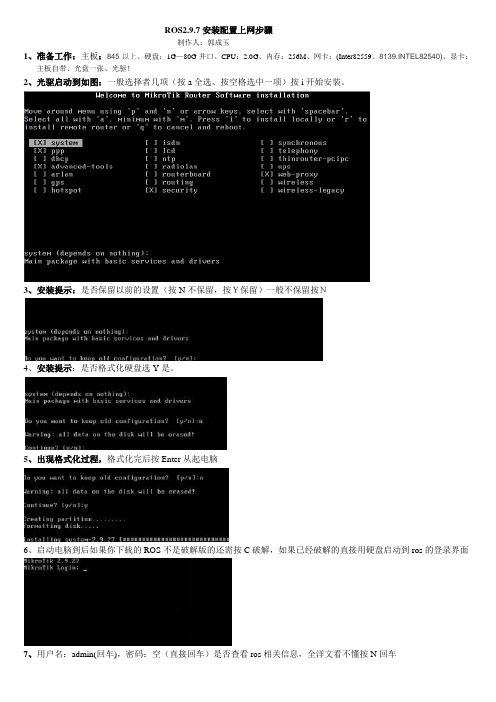
ROS2.9.7安装配置上网步骤制作人:郭成玉1、准备工作:主板:845以上、硬盘:1G—80G并口、CPU:2.0G、内存:256M、网卡:(Inter82559、8139.INTEL82540)、显卡:主板自带、光盘一张、光驱!2、光驱启动到如图:一般选择者几项(按a全选、按空格选中一项)按i开始安装。
3、安装提示:是否保留以前的设置(按N不保留,按Y保留)一般不保留按N4、安装提示:是否格式化硬盘选Y是。
5、出现格式化过程,格式化完后按Enter从起电脑6、启动电脑到后如果你下载的ROS不是破解版的还需按C破解,如果已经破解的直接用硬盘启动到ros的登录界面7、用户名:admin(回车),密码:空(直接回车)是否查看ros相关信息,全洋文看不懂按N回车8、进入ros的最初配置这里输入/int pri查看已经安装的网卡信息9、出现网卡信息,这儿只有一张网卡,R表示网卡已经激活了,如果是X那还需激活网卡:命令Int回车输入enable 0 表示第一张网卡10、我们看到ether1如果是两张或者是三张等等,那么ether2、ether3。
我们把网卡的名字改一下便于后好操作。
改名网卡:int set 0(表示第一张网卡) name=dianxin(也可以WAN表示外网)、如果还有网通的就命名为:int set 1 name=wangtong、第三张就命名为内网:set 2 name=LAN网卡命名完成!!11、接下来配内网和外网的IP命令:ip address add address 192.168.XXX.XXX/24 interface=lan回车ip address add address 58.42.XXX.XXX(通行部门给你的IP)/子网掩码interface=dianxin(WAN)12、查看配置信息命令:ip add pri查看IP地址配置信息!13、找局域网内的某一天电脑浏览器上输入http://192.168.XXX.XXX后下载一个Winb ox登陆器14、登陆路由WebConnet Tok:输入192.168.XXX.XXX, Login:输入原始账号:admin、Password密码为:空点击Connect登陆路由器15、进入路由Web的第一个界面。
ros2.927双线安装设置教程
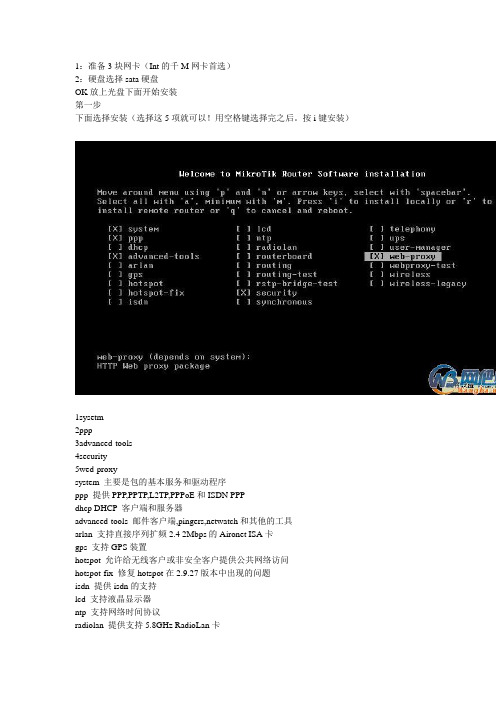
1:准备3块网卡(Int的千M网卡首选)2:硬盘选择sata硬盘OK放上光盘下面开始安装第一步下面选择安装(选择这5项就可以!用空格键选择完之后。
按i键安装)1sysetm2ppp3advanced-tools4security5wed-proxysystem 主要是包的基本服务和驱动程序ppp 提供PPP,PPTP,L2TP,PPPoE和ISDN PPPdhcp DHCP 客户端和服务器advanced-tools 邮件客户端,pingers,netwatch和其他的工具arlan 支持直接序列扩频2.4 2Mbps的Aironet ISA卡gps 支持GPS装置hotspot 允许给无线客户或非安全客户提供公共网络访问hotspot-fix 修复hotspot在2.9.27版本中出现的问题isdn 提供isdn的支持lcd 支持液晶显示器ntp 支持网络时间协议radiolan 提供支持5.8GHz RadioLan卡routerboard 支持路由主板的一些函数和工具routing 支持RIP,OSPF和BGP4协议routing-test 路由的测试包rstp-bridge-test 快速生成树协议桥的测试包security 支持IPSEC,SSH和安全的WinBox连接synchronous 支持Framerelay和Moxa C101,Moxa C502,Farsync,Cyclades PC300,LMC SBE和XPeed同步卡telephony IP电话的支持ups 智能模式下的APC UPS支持user-manager 用户管理服务web-proxy HTTP web代理支持webproxy-test HTTP web代理支持测试包wireless 提供支持Cisco的Aironet卡,prismii和Atheros的无线站和接入点(测试版) wireless-legacy 提供支持Cisco的Aironet卡,prismii和Atheros的无线站和接入点system:默认的system安装包含了01.IP地址管理,ARP协议,静态路由,策略路由,放火墙(包过滤,内容过滤,伪装,和静态的NAT),流量整形(队列方式),ip流量监控,Ros 的邻居发现,ip数据包的包装,DNS 客户端设置,IP服务(服务器)02.以太网接口的支持03.IP over IP隧道接口的支持04.以太网over IP隧道接口的支持05.管理以太网ISA卡06.串口的管理07.本地用户管理08.导入和导出路由器的配置脚本09.备份和恢复路由器的配置10.撤消和重置配置的改变11.网络诊断工具(比如ping,tracert,带宽测试,线路监控)12.桥接的支持13.系统资源包管理14.软件包管理15.telnet客户端和服务器的支持16.本地和远程的日志记录17.winbox服务器以及winbox可执行的一些插件第二步:提示是否保存旧的配置文件,因为我们是全新安装,所以不保存。
ROS路由网络共享设置

互联网已经与人们的生活息息相关,但是高昂的入网费用却成了不少人的负担(特别对于广大的莘莘学子),某些网络供应商还会限制网络端口接入主机的数量(例如某些学校使用锐捷、iNode等软件认证),不能直接通过路由共享上网,拥有一个网络供应商账号之后,怎样才能充分利用网络资源呢?不妨试试ROS软路由进行网络共享吧!此方案适用:宿舍、小型办公室、出租屋等场所准备材料:一台电脑(安装双网卡、虚拟机)、交换机或路由器、一个上网账号首先打开虚拟机装好ROS软路由。
如图是使用2.927版本的新建虚拟机的硬件配置特别要对虚拟机的两张网卡进行设置这是第一张网卡的设置VMNET要桥接在接内网的网卡。
如图使用的是Generic Marvell Yukon 88E8053 based Ethernet虚拟机的第二张网卡用VMNET8(NAT)第二张网卡的设置现在来看下主机电脑上的网卡设置吧SIS这个网卡是接互联网的。
SIS外网网卡要共享给VMNET8上网的。
这个就是VMNET8的网卡。
IP设置成192.168.11.2虚拟机有一个DHCP的分配IP。
IP网关就是192.168.11.2 所以VMNET8 要设置IP:192.168.11.2 子网掩码:255.255.255.0在软路由的外网卡上设置IP:192.168.11.128 子网掩码:255.255.255.0 默认网关:192.168.11.2这样才可以把ROS接入网络。
内网网卡Generic Marvell Yukon 88E8053 based Ethernet。
设置成192.168.137.254是因为在软路上分配的内网IP段是192.168.137.X。
因此要设置成同一网段的IP,不然进不去路由的配置页面,其他电脑可以自动获取IP。
通过ros软路由可以监测网络的使用情况:本文转载于:哈尔滨牛皮癣治疗最好医院/,下载请声明来源!。
- 1、下载文档前请自行甄别文档内容的完整性,平台不提供额外的编辑、内容补充、找答案等附加服务。
- 2、"仅部分预览"的文档,不可在线预览部分如存在完整性等问题,可反馈申请退款(可完整预览的文档不适用该条件!)。
- 3、如文档侵犯您的权益,请联系客服反馈,我们会尽快为您处理(人工客服工作时间:9:00-18:30)。
ROS2.927图文详细教程完整版
时间:2009-12-10 16:05来源:未知举报本文点击:623次
ROS2.927安装机器要求主板:845以上网卡:Intel 82559(推荐)也可以使用8139.INTEL82540等硬盘:电子硬盘(推荐)也可以使用IDE硬盘1G-80G 光驱:安装时使用显卡:主板自带(或者别的,没有要求) 好了可以开始了,从光盘启动我们可以看到这个画面这里是问你选择
ROS2.927安装
机器要求
主板:845以上
网卡:Intel 82559(推荐)也可以使用8139.INTEL82540等
硬盘:电子硬盘(推荐)也可以使用IDE硬盘1G-80G
光驱:安装时使用
显卡:主板自带(或者别的,没有要求)
好了可以开始了,从光盘启动
我们可以看到这个画面
这里是问你选择要安装的组件,我们按A全选(也可以通过方向键和空格键选择要安装的组件)
这里先不作组件的介绍,我就就全选 A
按I键开始安装
会有一个提示
Do you want to keep old configuration? [y/n]:
意思问你是否保持磁盘原有的格式,这里我们选N,不保留
接下来还有个提示,
Continue? 意思是是否格式化硬盘,我们选Y
正在格式化硬盘,正在复制文件
安装完成,按回车重启
这个时候请取出光盘,或调成从硬盘启动,或者拆下光驱,ROS就安装好了,光驱
不需要了
启动路由,进入登录界面
接上内网网线,也可以直接也计算机对连(这里等下再讲,请跳至) 在WIN下用WINBOX访问
ROS下配制
默认用户名:ADMIN 密码:空
登录成功会有一个提示
Do you want to see the software license? [y/n]:
意思是问你是否要看ROS使用说明和服务条款,都是E文的,我是看不懂,如果你想看
的话选Y,这里我就不看了选N跳过直接进入我们关键的IP配制关键步骤
setup 开始配制
r - reset all router configuration (恢复所有设置,回到初使)
l - configure ip address and gateway
a - configure ip akkress and gateway
d - setup dhcp client
s - setup dhxp server
p - setup pppoe client
t - setup pptp client
x - exit menu (退出菜单)
your choice [press Enret to configure ip address and gateway]: 我们选A 添加IP
a - add ip address
g - setup default gateway
x - exit menu
your choice [press Enter to add ip address]:
回车添加IP和DNS
enable interface:ether1(网卡选择,默认第一块,ether1,如果你要选择第二块请改成ether2)
回车确认
ip address/netmask: (192.168.1.250/24)
接下来,你可以通过WIN访问你的路由
点击WINBOX下载WINBOX.EXE,运行
如果你在ROS添加了IP,你可以通过IP访问也可以通过MAC访问
WINBOX配制
用户名:ADMIN 密码:空
回车或点击Connect进入
点击Interfaces
看到有流量的网卡,双击,我们先把他改一下名字,这个我们定义为内网好了LAN
点击OK确定,接下来你把好块没有流量的网卡就改成外网WAN
好了,IP>Address List,让我们来添加网址,点击加号
在弹出来的 New Address中我们添加先添加内网网址,也就是你的网关
192.168.1.250/24(这里后面的24是广播,单网段我们设24,多网段有很多种设法,我
在这里就不作多讲,网关可以设成,192.168.1.1或10.1.1.1等私有地址,看个人爱好来)
在Interface中我们点下拉选择LAN,也就是网卡
单击OK,接下我们加外网址,这里我们也是一样填上外网网址就可以了,记得要在Interface中
选择WAN OK确定
接下来我们来添加外网网关,IP>Route List
在弹出的对话框里,我们点加号,在弹出的对话框中Gateway中添加外网网关,点OK
我的外网网址是220.169.58.153,网关是220.169.58.152
接下我们打开防火墙,添加一条路由规则,我们就可以上网了
IP>Firewall>NAT
单击加号在弹出来的对话框中,单击Action,中Action下拉选择masquerade 其它选项都是默认的,单击OK
好了,我们接上外网网线就可以上网了。
